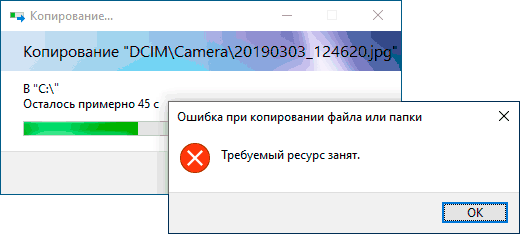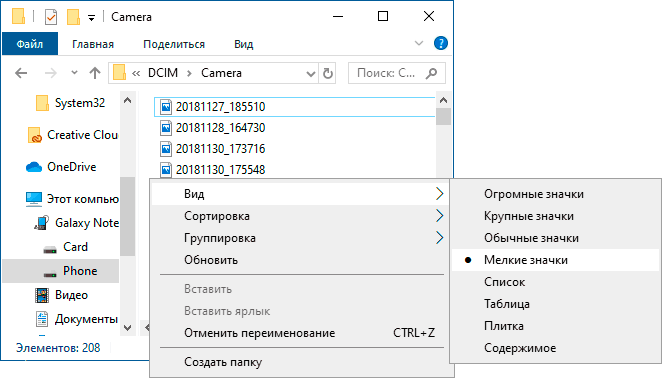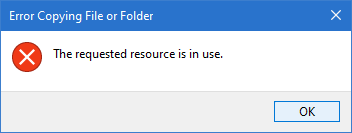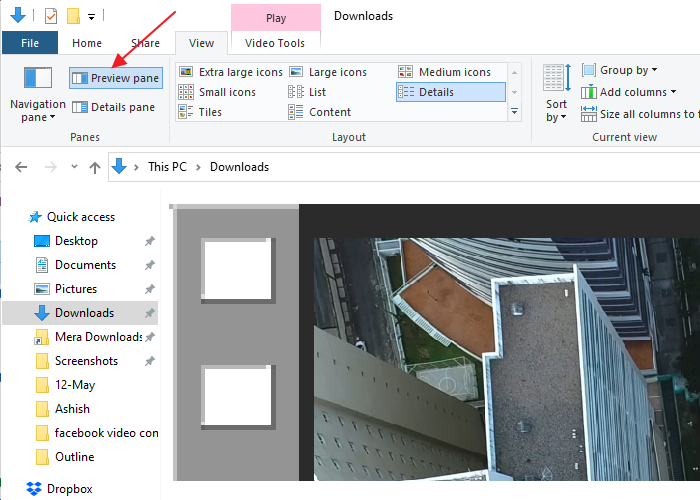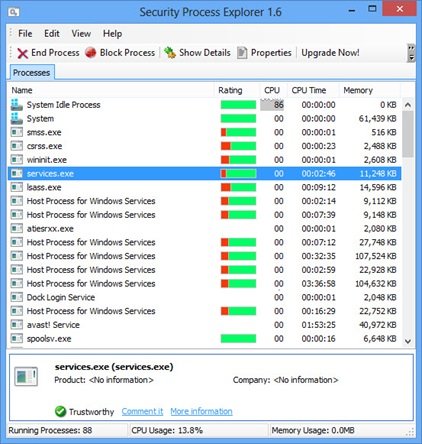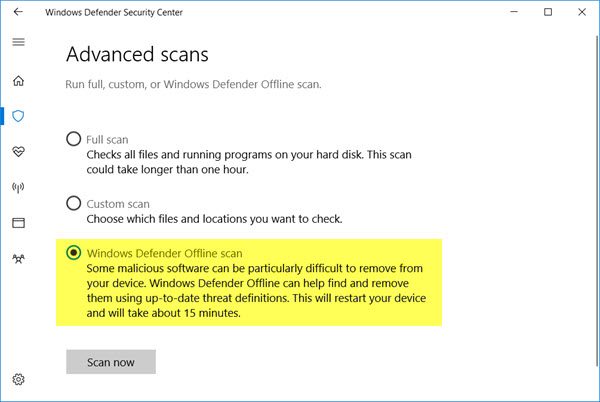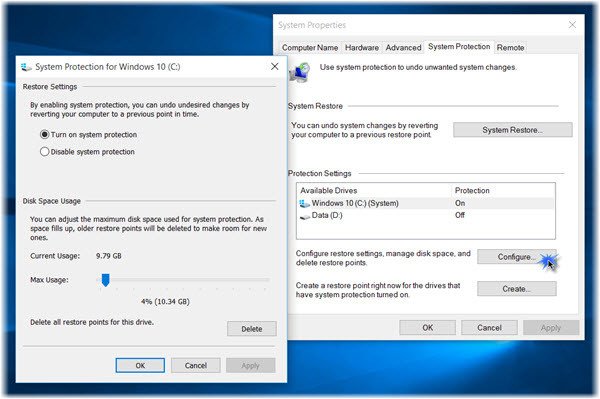Требуемый ресурс занят при копировании фото и видео с телефона на компьютер — почему и как исправить

В этой инструкции подробно о том, чем бывает вызвана такая ошибка, и что делать, чтобы сообщение о том, что требуемый ресурс занят не беспокоило вас в дальнейшем.
Почему требуемый ресурс занят при копировании файлов и что делать
Когда вы подключаете ваш Android смартфон к компьютеру для передачи файлов, он подключается не как обычная флешка или карта памяти, а по протоколу MTP, как своего рода медиа-плеер. И именно это накладывает ограничения, приводящие к ошибке «Требуемый ресурс занят» во время операций с файлами, чаще всего речь идет о копировании файлов фото или видео.
Протокол MTP не поддерживает многозадачность, а потому, если с файлами в хранилище телефона выполняются какие-либо действия, то параллельные действия (например, упомянутое копирование) выполняться уже не могут.
Чаще всего этими действиями применительно к копированию фотографий и видео с телефона является создание Windows миниатюр этих файлов: когда вы открываете хранилище телефона, они автоматически и не очень быстро создаются (выполняется чтение), что при операциях копирования и вызывает рассматриваемый сбой. Это не единственная причина, но наиболее распространенная.
Отсюда и варианты действий и подходов, чтобы исправить ошибку «Требуемый ресурс занят» и предотвратить её появление в дальнейшем:
- Перед началом копирования файлов подождите некоторое время, пока Windows создаст миниатюры. При копировании, не открывайте параллельно фото и видео напрямую с хранилища телефона.
- Переключите вид папки на телефоне в проводнике в «мелкие значки» или «список», чтобы миниатюры не создавались. По некоторым сообщениям, вид целевой папки (если она открыта параллельно в отдельном окне проводника) также может влиять на появление ошибки при копировании файлов по MTP.
- Если вы хотите скопировать всё содержимое определенной папки, вы можете просто копировать эту папку целиком, не открывая её.
- В случае, если на вашем компьютере или ноутбуке установлены какие-то программы, которые автоматически сканируют фото и видео на подключенных устройствах, они могут оказаться причиной проблемы: закройте их или дождитесь завершения операции.
- Хорошо знакомые мне антивирусы не сканируют содержимое устройств, подключенных по MTP, однако допускаю, что такие могут существовать. Если у вас установлен сторонний антивирус, а предыдущие методы не помогли исправить проблему, попробуйте временное отключение антивируса.
Одного из приведенных способов должно хватить, чтобы разобраться с ситуацией. Если же ошибка «Требуемый ресурс занят» продолжает беспокоить, просто постарайтесь разобраться, а что еще на вашем компьютере (именно на нем, а не на телефоне) может обращаться к файлам на телефоне и прекратить эти обращения. В крайнем случае, вы можете передать фото с помощью специальных приложений, наподобие Ваш телефон в Windows 10.
Download Windows Speedup Tool to fix errors and make PC run faster
If you receive Error Copying File or Folder, The requested resource is in use, message when copying files or folders from one disk to another, then this post will help you. The error occurs when the files you are trying to copy is used by some other application or busy with another process. Windows usually lock files or programs which are into use, so no other process modifies it.
Error 0x800700AA, The requested resource is in use when copying
Here are a few ways to resolve this error, and it’s mostly related to a program blocking access to the files. Once it is removed, you will be able to copy the files and folders.
- Turn off Preview pane
- Close Programs using the files
- Scan for Virus in Safe Mode
- Restore the System
Make sure to check if the issue was resolved after you follow each of the methods listed above. Only then will you be able to understand what fixed the problem.
Before you begin, restart your PC and try again. This has known to work many times.
1] Turn of Preview Pane in File Explorer
This mode allows you to see a preview of the files in a directory. Depending on the number of files, it may take some time for the File Explorer to generate it, especially if you open it less often. During the generation of the preview, the files are in the lock state, and if you try to copy it before the process is complete, it may result in an error. Since the requested resource is in use by the File Explorer, you may not be able to copy it.
To resolve it, switch off the preview pane. Switch to the View mode, and then click on Preview Pane to disable it. You can also use ALT + P to toggle the preview pane.
2] Close Programs using the files
If any program is using any of those files, it will result in the same error. Similar issues like source or destination files in use, or another user are using that program occur because of the same problem.
We recommend applications like Process Explorer to close any such file lock. The app reveals a list of processes, and if you see a program with high CPU usage, it will help you figure it.
3] Scan for Virus in Safe Mode
If nothing else works, there is a slight chance that there is a rogue program on the computer locking files and resources. It is recommended that you boot into the safe mode, and then scan the computer using Windows Defender or any other security software.
Since there is an offline mode for Windows Defender, it makes sure the file can be scanned without the internet, and safely removed. Post this; you can copy the files without any problem.
4] System Restore
If you have Windows System Restore enabled, then it is wise to switch to a day where everything is working. Open the System Restore, and then select a date to restore.
Make sure to not interrupt the System Restore while it is in progress.
Related reads:
- Windows File and Folder Troubleshooter
- Unspecified error when copying a file or folder
- There is insufficient disk space to complete operation
- The File or Folder does not exist, Unable to move or rename.
Anand Khanse is the Admin of TheWindowsClub.com, a 10-year Microsoft MVP (2006-16) & a Windows Insider MVP (2016-2022). Please read the entire post & the comments first, create a System Restore Point before making any changes to your system & be careful about any 3rd-party offers while installing freeware.
Каждый пользователь, работая с компьютером или другими устройствами, периодически сталкивается с ошибками разного характера, связанными со сбоем системы, программ или оборудования. Подключая смартфон к ПК посредством USB-соединения, можно беспрепятственно скачивать любые файлы, но случаются и сбои, например, нередко процесс прерывается сообщением «Ошибка при копировании файла или папки. Требуемый ресурс занят» и осуществить действие становится невозможным, пока проблема не будет решена. Чаще всего сбой возникает при попытке скопировать контент из мультимедийного каталога, и если отправка данных не состоялась, а вместо этого выплыло окно с ошибкой, значит, файлы задействованы другим процессом.
Ошибка при копировании файла или папки
Почему появляется ошибка
Сообщение, возникающее при копировании с телефона на базе Андроид и уведомляющее пользователя о том, что требуемый ресурс занят, препятствует выполнению дальнейших действий до устранения причины, которая кроется в способе подключения мобильного устройства к компьютеру. Всё дело в том, что смартфон подключается не как USB-флешка или карта памяти, хоть и соединяется посредством шнура USB, а использует протокол MTP, не поддерживающий мультизадачность.
MTP — Media Transfer Protocol для подключения устройств к компьютеру
Так, препятствием для копирования данных может стать любая параллельно выполняемая на телефоне операция. Например, частой причиной ошибки в процессе скачивания элементов мультимедиа является создание Windows миниатюр файлов, эти действия выполнятся системой, когда пользователь открывает папку на смартфоне, где находятся фото и видео (идёт построение списка, создаются превью, то есть система считывает информацию и отображает её для пользователя). А поскольку на совершение нескольких процессов одновременно протокол MTP не способен, возникает сбой, сопровождающийся текстом «Ошибка при копировании файла или папки. Требуемый ресурс занят» и прерывающий копирование.
Рекомендации по устранению
Операционная система ANDROID
Когда на компьютере возникает сбой во время скачивания данных с телефона, необходимо исключить параллельно выполняемые задачи. Таким образом, есть несколько вариантов исправления ситуации, когда процесс был прерван сообщением «Ошибка при копировании файла или папки. Требуемый ресурс занят»:
- Открывая хранилище мультимедиа на смартфоне, следует подождать, пока Windows не завершит распознавание миниатюр и только после того, как списки элементов сформированы, выполнять копирование. При этом в процессе скачивания не нужно попутно делать другие задачи, например, открывать и просматривать контент как на смартфоне, так и на компьютере.
- Для того чтобы система быстрее считывала данные и формировала списки папок и их содержимого, в Проводнике во вкладке «Вид» (опция также доступна из контекстного меню, вызываемого правой кнопкой мыши в рабочей области) можно поменять режим просмотра элементов. Выставить нужно «Мелкие значки», «Список» или «Таблица», тогда миниатюры не будут создаваться, и перечень имеющихся данных сформируется гораздо быстрее.
- В том случае, когда требуется скопировать содержимое конкретной папки полностью, её лучше копировать целиком, не выбирая все элементы в ней и даже не открывая.
- Если на ПК или телефоне имеется софт, сканирующий в автоматическом режиме каталоги с копируемым содержимым, эти программы следует отключить.
- Данные устройств, подключающихся по протоколу MTP, могут сканироваться некоторыми антивирусами. Если защитник предусматривает в своём функционале такую возможность, то его следует отключить на время выполнения процедуры копирования контента.
Этих действий обычно достаточно, чтобы устранить ошибку копирования данных с телефона, но если ни один из вышеперечисленных способов не помог, то стоит прояснить, какой ещё софт, имеющийся на мобильном устройстве и ПК, может обращаться к копируемым файлам, и решить проблему. Если избавиться от ошибки не удалось, можно применить и другие методы переноса информации с одного устройства на другое, например, используя облачные хранилища, или же изменить протокол передачи данных в Параметрах USB-подключения на PTP.
Ошибка 0x800700aa – это код ошибки Microsoft Store (или Windows Store). Но иногда этот код ошибки может запускаться из-за поврежденных системных файлов или неправильно настроенных системных файлов или вредоносного ПО. Вот некоторые из сообщений, с которыми пользователи сталкиваются с этими ошибками:
- «На странице свойств произошла непредвиденная ошибка: запрошенный ресурс уже используется. (0x800700AA). Закройте страницу объекта и попробуйте еще раз ».
- «Что-то случилось, это приложение не удалось установить. Пожалуйста, повторите попытку позже.” Код ошибки 0x800700AA.
Как я уже упоминал выше, это error 0x800700aa может произойти по нескольким причинам, которые я скомпилировал и перечислил ниже:
- Поврежденный или отсутствующий системный файл
- Плохое интернет-соединение
- Заражение вредоносным ПО
- Поврежденный кеш Microsoft Store.
Несмотря на то, что ошибка 0x8007000AA является распространенной, есть несколько способов ее исправить. Давайте посмотрим на некоторые методы устранения этой ошибки:
Сбросить Microsoft Store
- Нажми на стартовой кнопкой и выберите настройки значок
- Нажмите на Приложения и выберите Приложения и функции на левой панели
- Искать Microsoft Store и нажмите на него
- Выбирать Дополнительные параметры
- В новом окне найдите и нажмите Сбросить
- Нажмите на Сброс настроек в новом диалоговом окне и подождите некоторое время
Теперь вы можете запустить Microsoft Store.
Изменить настройки сетевого адаптера
- Нажми на Начало меню и тип cpl.
- Выберите панель управления и откройте ее
- Теперь нажмите на Сеть и Интернет
- Выбирать Центр управления сетями и общим доступом
- Нажмите Изменить настройки адаптера на левой панели
- Кликните правой кнопкой мыши на ваше Сетевой адаптер и выберите Свойства
- Выбирать Интернет-протокол версии 4 (TCP / IPv4) и нажмите на Свойства
- Теперь выберите Используйте следующие адреса DNS-серверов
- Введите 1.1.1.1 в предпочтительный DNS-сервер и 1.0.0.1 в альтернативный DNS-сервер и нажмите OK.
- Закрывать окно.
Метод III: используйте PowerShell
-
- Одновременное нажатие клавиш Win + X
- В появившемся списке выберите Windows PowerShell (Admin).
- Нажмите Да, когда появится диалоговое окно Контроль учетных записей пользователей.
- Введите или вставьте следующую команду и нажмите клавишу Enter после:
- Get-AppXPackage -AllUsers -Name Microsoft.WindowsStore | Для каждого {Add-AppxPackage -DisableDevelopmentMode -Register «$ ($ _. InstallLocation) \ AppXManifest.xml» -Verbose}
- Теперь вставьте следующие команды одну за другой и нажимайте клавишу ввода после каждой:
- Get-AppXPackage | Foreach {Add-AppxPackage -DisableDevelopmentMode -Register «$ ($ _. InstallLocation) \ AppXManifest.xml»}
- PowerShell -ExecutionPolicy Unrestricted -Command «& {$ manifest = (Get-AppxPackage Microsoft.WindowsStore) .InstallLocation + ‘\ AppxManifest.xml’; Add-AppxPackage -DisableDevelopmentMode -Register $ manifest} »
- Тип выхода и нажмите ввести ключ
- Перезагрузите вашу систему.
Очистите папку временного кеша Центра обновления Windows и обновите
1) Нажмите кнопку Win + R
2) Введите текст ниже и нажмите кнопку Enter.
% windir% \ SoftwareDistribution \ DataStore
3) Теперь выберите все файлы и нажмите Ctrl + Shift + Delete.
Теперь все временные файлы в папке Windows Update чистые. Теперь обновим Windows.
1) Нажмите на логотип Windows и введите Проверить наличие обновлений.
2) Кликните по нему и выберите Проверить наличие обновлений
Пусть система скачает последнее обновление. После этого перезагрузите компьютер.
Сбросить этот компьютер
Это один из расширенных вариантов, который можно попробовать, если все вышеперечисленные способы не сработали.
1) Кликните логотип Windows, введите Reset this PC и нажмите на него
2) Откроется Windows, нажмите на Начать кнопка
3) Откроется новое окно, выберите первый вариант Сохранить мои файлы.
Пусть Windows перезагрузит систему, это займет несколько минут, после чего ошибка будет исправлена.
Ошибка 0x800700аа — это распространенная ошибка, с которой сталкиваются многие пользователи компьютеров. Она указывает на то, что требуемый ресурс занят и не может быть доступным в данный момент. Эта ошибка может возникнуть при запуске программ, установке обновлений или выполнении других операций на компьютере. Если вы столкнулись с этой ошибкой, не паникуйте — в этой статье мы расскажем, как ее решить.
Прежде чем приступить к решению проблемы, важно понять, что может послужить причиной возникновения ошибки 0x800700аа. Одной из самых распространенных причин является недостаток системных ресурсов. Временные файлы, кэш, неправильно настроенные программы или недостаточно оперативной памяти — все это может привести к блокировке требуемых ресурсов и появлению ошибки.
Одним из первых шагов в решении проблемы с ошибкой 0x800700аа является перезагрузка компьютера. Это может показаться банальным советом, но часто перезагрузка помогает освободить занятые ресурсы и устранить ошибку. Если после перезагрузки ошибка все еще возникает, попробуйте запустить программу или выполнить операцию в безопасном режиме. Безопасный режим загружает только самые необходимые системные компоненты, и это может помочь обойти проблему, вызывающую ошибку.
Если перезагрузка и безопасный режим не помогли, попробуйте очистить временные файлы и кэш на вашем компьютере. Для этого вы можете воспользоваться встроенными инструментами операционной системы или специальными программами, которые помогут удалить все ненужные файлы и освободить дополнительное пространство на жестком диске. После очистки временных файлов рекомендуется перезагрузить компьютер и проверить, исправилась ли ошибка 0x800700аа.
Если все предыдущие шаги не помогли, вы можете попробовать обновить операционную систему и программы на вашем компьютере. Некорректные установки или устаревшие версии программ могут вызвать ошибку 0x800700аа. Проверьте наличие обновлений и установите их, если они доступны. После установки обновлений перезагрузите компьютер и проверьте, исправилась ли ошибка.
Если все вышеперечисленные методы не решили проблему, то, возможно, причина ошибки 0x800700аа кроется в конфликте программного обеспечения или установленных драйверах. В таком случае рекомендуется обратиться к специалисту, который поможет проанализировать проблему и предложить наиболее эффективное решение.
Содержание
- Ошибка 0x800700аа
- Требуемый ресурс
- Ошибка 0x800700aa: требуемый ресурс занят — как решить проблему
- Как решить проблему
- Рекомендации по исправлению
Ошибка 0x800700аа
Ошибка 0x800700аа, также известная как «требуемый ресурс занят», является распространенной проблемой, с которой сталкиваются пользователи операционных систем Windows. Эта ошибка может возникнуть по разным причинам и может вызывать некорректную работу программ и системы в целом.
Вот некоторые возможные причины появления ошибки 0x800700аа и способы ее решения:
- Недостаток ресурсов: Объем оперативной памяти или места на жестком диске может быть недостаточным для выполнения определенной операции или программы. Решением может быть освобождение дополнительного пространства на диске или закрытие других открытых программ для освобождения оперативной памяти.
- Конфликт программ: Некоторые программы могут конфликтовать между собой, что приводит к блокировке ресурсов. В этом случае решением может быть закрытие конфликтующих программ или переустановка одной из них.
- Вредоносное программное обеспечение: Вредоносные программы могут негативно влиять на работу системы и вызывать ошибку 0x800700аа. Решением может быть запуск антивирусного сканирования и удаление обнаруженных угроз.
- Неисправности системы: Иногда причина ошибки 0x800700аа может быть связана с неисправностью жесткого диска или других компонентов системы. В этом случае возможными решениями могут быть проведение диагностики системы или замена неисправных компонентов.
Если вы продолжаете сталкиваться с ошибкой 0x800700аа, несмотря на принятые меры, рекомендуется обратиться к специалисту или технической поддержке системы Windows для получения дополнительной помощи и диагностики проблемы.
Требуемый ресурс
Ошибка 0x800700аа: требуемый ресурс занят может возникать при выполнении различных операций на компьютере, и это может вызывать затруднения для пользователей. Возможными причинами возникновения этой ошибки являются:
- Высокая загрузка системы или другие процессы, которые занимают большую часть ресурсов компьютера;
- Конфликты между программами, которые пытаются использовать один и тот же ресурс одновременно;
- Проблемы с жестким диском или оперативной памятью компьютера;
- Ошибка в самой программе или операционной системе.
Чтобы решить проблему с ошибкой 0x800700аа: требуемый ресурс занят, можно предпринять следующие действия:
- Перезагрузите компьютер и попробуйте выполнить задачу ещё раз. Иногда простая перезагрузка помогает.
- Закройте все ненужные программы и процессы, которые могут занимать ресурсы компьютера. Проверьте Диспетчер задач (Task Manager) и завершите процессы, которые потребляют много ресурсов.
- Попробуйте выполнить задачу в безопасном режиме. Это может помочь выяснить, вызвана ли ошибка конфликтом программ или проблемой с операционной системой.
- Проверьте жесткий диск и оперативную память на наличие ошибок. Если обнаружены проблемы, попробуйте исправить их или заменить аппаратное обеспечение.
- Обновите операционную систему и установите все доступные обновления. Возможно, разработчики исправили проблему в новой версии операционной системы или программы.
Если вы продолжаете сталкиваться с ошибкой 0x800700аа: требуемый ресурс занят, несмотря на предпринятые действия, рекомендуется обратиться за помощью к специалистам службы поддержки или технической поддержки операционной системы.
Ошибка 0x800700aa: требуемый ресурс занят — как решить проблему
Ошибка 0x800700aa может возникнуть при выполнении определенных операций на компьютере под управлением операционной системы Windows. Эта ошибка указывает на то, что требуемый ресурс занят и операция не может быть завершена.
Данная ошибка может возникнуть по разным причинам, но часто связана с конфликтом ресурсов или перегрузкой системы. Для решения этой проблемы можно применить следующие рекомендации:
- Перезагрузите компьютер: Прежде всего, попробуйте перезагрузить компьютер и выполнить операцию снова. Возможно, это поможет освободить занятый ресурс и исправить ошибку.
- Закройте ненужные программы: Проверьте, запущено ли на компьютере много программ или процессов, которые могут потреблять много ресурсов. Закройте ненужные программы и повторите операцию.
- Проверьте доступное место на диске: Убедитесь, что на диске, на котором выполняется операция, достаточно свободного места. Недостаток свободного места на диске может быть одной из причин ошибки 0x800700aa.
- Выполните проверку на вирусы: Вирусы и вредоносные программы могут вызывать конфликты ресурсов и приводить к ошибке 0x800700aa. Примените антивирусное ПО для проверки системы и удаления возможных угроз.
- Обновите драйверы и программное обеспечение: Устаревшие или несовместимые драйверы и программы могут вызывать конфликты ресурсов. Проверьте наличие свежих обновлений для драйверов и программного обеспечения, установите их, если необходимо, и повторите операцию.
Если после применения вышеуказанных рекомендаций ошибка 0x800700aa все еще возникает, возможно, стоит обратиться к специалистам технической поддержки или форумам сообщества, где другие пользователи могут поделиться своими решениями и опытом.
| Причины ошибки | Решение |
|---|---|
| Конфликт ресурсов | Перезагрузка компьютера |
| Перегрузка системы | Закрытие ненужных программ |
| Недостаток свободного места на диске | Проверка доступного места на диске |
| Вирусы и вредоносные программы | Проверка на наличие вирусов |
| Устаревшие или несовместимые драйверы и программы | Обновление драйверов и программного обеспечения |
Следуя данным рекомендациям, вы должны иметь возможность решить проблему с ошибкой 0x800700aa и успешно выполнить требуемую операцию на компьютере под управлением операционной системы Windows.
Как решить проблему
Ошибка 0x800700аа может возникать при запуске некоторых программ или выполнении определенных действий на компьютере. Возможные причины включают занятость требуемого ресурса другим процессом или программой. Чтобы решить эту проблему, можно попробовать следующие шаги:
- Перезагрузите компьютер. Иногда простая перезагрузка может решить проблему, освободив ресурсы и очищая временные файлы.
- Закройте другие программы. Убедитесь, что нет других программ или процессов, которые могут занимать требуемый ресурс. Закройте все ненужные программы и повторите попытку.
- Обновите или переустановите программу. Если ошибка возникает при запуске определенной программы, попробуйте обновить ее до последней версии или переустановить, чтобы исправить возможные ошибки.
- Проверьте наличие вирусов и вредоносного ПО. Вредоносные программы могут занять ресурсы компьютера и вызывать ошибки. Установите и запустите антивирусную программу, чтобы проверить систему на наличие вирусов и удалить их, если они обнаружены.
- Очистите временные файлы. Временные файлы могут накапливаться на компьютере и занимать ценное пространство, что может повлиять на работу программ. Очистите временные файлы, используя соответствующие инструменты, такие как «Очистка диска» или сторонние программы.
- Проверьте жесткий диск на наличие ошибок. Дефекты на жестком диске могут вызывать ошибки и замедлять работу компьютера. Запустите инструмент проверки диска, такой как «Проверка диска» в свойствах диска, чтобы исправить ошибки и сектора с повреждениями.
- Свяжитесь с технической поддержкой. Если проблема остается неразрешенной, обратитесь за помощью к разработчикам программы или к технической поддержке компьютера. Они могут предложить решение на основе конкретной ситуации и настроек вашего компьютера.
Если вы продолжаете сталкиваться с ошибкой 0x800700аа, не стесняйтесь обратиться за помощью. Время от времени возникают сложные проблемы, требующие дополнительной экспертизы и решений.
Рекомендации по исправлению
Ошибка 0x800700аа, требующая ресурса занят, может возникнуть при различных операциях в операционной системе Windows. В этом разделе представлены рекомендации по исправлению проблемы.
- Перезагрузите компьютер: Прежде всего, попробуйте перезагрузить компьютер. Это может помочь в случаях временной блокировки ресурсов.
- Закройте все лишние программы: Проверьте, что все программы, которые могут использовать требуемый ресурс, закрыты. Иногда другие приложения могут заблокировать доступ к ресурсам, вызывая данную ошибку.
- Выполните проверку на вирусы и вредоносное ПО: Проверьте компьютер на наличие вирусов и вредоносного программного обеспечения. Они могут вызывать блокировку ресурсов и вызывать ошибку 0x800700аа. Установите и обновите антивирусное программное обеспечение и проведите полную проверку системы.
- Удалите временные файлы и очистите диск: Используйте встроенные инструменты Windows для удаления временных файлов и очистки диска. Это может помочь освободить ресурсы и устранить проблему.
- Обновите драйверы устройств: Убедитесь, что все драйверы устройств на вашем компьютере обновлены до последней версии. Устаревшие драйверы могут вызывать конфликты ресурсов и ошибку 0x800700аа.
- Выполните проверку на ошибки диска: Воспользуйтесь утилитой проверки на ошибки диска, чтобы обнаружить и исправить возможные проблемы на вашем жестком диске.
- Используйте инструменты системы: Попробуйте использовать встроенные инструменты системы, такие как «Помощник по устранению неполадок» или «Системный файловый проверяльщик». Они могут автоматически исправить проблемы, связанные с ресурсами и ошибкой 0x800700аа.
Если после выполнения всех рекомендаций проблема не устраняется, рекомендуется обратиться к специалистам технической поддержки или форумам сообщества пользователей Windows для получения дополнительной помощи.